QG地面站
廊道扫描 (平面模式)走廊扫描允许您创建遵循折线的飞行模式。这可以用于例如勘测道路。它支持所有自动驾驶仪和车辆类型。
重要使用相机规格规划走廊扫描时,假定测量区域下的地面高程与发射/原位位置处于同一高度。如果您的测量区域下的地面高程高于或低于您的发射/归属位置,则图像中的有效重叠将 (分别) 小于或大于计算值。如果您的调查区域下的地面高度明显高于您的发射/回家位置,您可能会无意中计划一项任务,导致车辆飞入树木,障碍物或地面。使用地形跟踪创建一个测量,该测量可以更紧密地保持与发射/原位高度有明显海拔差异的地形上方的所需高度。
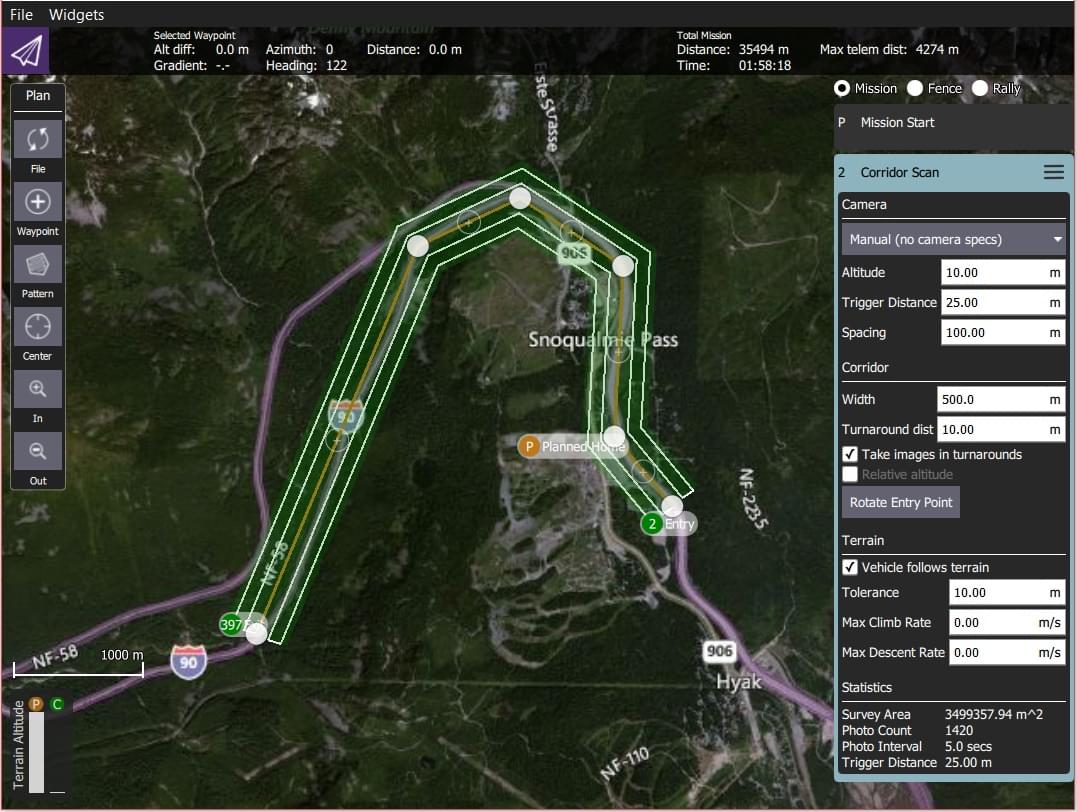
您可以指定适合创建地理标记图像的路径、道路宽度和相机设置。
创建扫描要创建道路扫描,请执行以下操作:
打开平面图 计划工具。
选择图案工具从计划工具,然后选择走廊扫描。
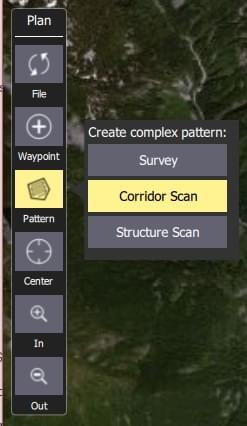
这将向地图添加一个走廊,并添加一个走廊扫描任务列表中的项目 (右侧)。
在地图上,将道路的端点分别拖动到扫描的开始和结束位置。
单击(+)线中心的符号来创建一个新的vertix。然后,可以将新的vertix拖动到位,以遵循所需走廊的路径。
下一节将介绍廊道扫描设置。
设置可以在相关联的任务项目中 (在平面图的右手侧的任务项目列表中) 进一步配置走廊扫描。
摄像头相机触发行为取决于相机/相机设置。您可以选择现有相机或手动输入设置。下面给出了可用摄像机 (QGC 3.4) 的列表。
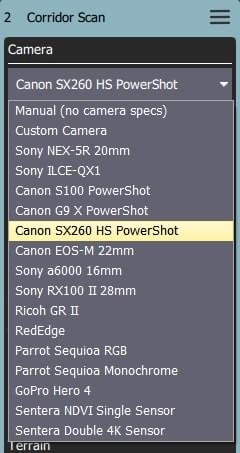
已知相机从选项下拉列表中选择已知的相机,可以根据相机的规格生成网格图案。
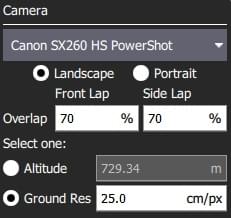
可配置的选项包括:
横向/纵向-相对于车辆 "正常" 方向的摄像机方向。
图像重叠-每个图像之间的重叠。
选择以下选项之一:
高度-测量高度 (将计算/显示该高度的地面分辨率)。
地面分辨率-每个图像的地面分辨率 (计算并显示达到此分辨率所需的高度)。
手动摄像头"手动相机" 选项允许您为相机指定所需的测量高度、触发间隔和适当的网格间距。
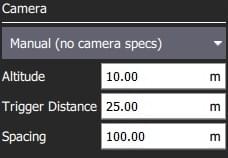
可配置的选项包括:
高度-测量高度。
触发距离-每个相机拍摄之间的地面距离。
间距-穿过走廊的相邻网格 (飞行路径) 线之间的距离。
走廊
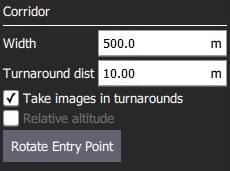
可配置的选项包括:
宽度-设置围绕定义路径的折线的扫描宽度。
周转区-在调查区域外增加车辆转弯的额外距离。
在周转中拍摄图像-检查以启用图像捕获周转点。
相对高度-选中以指定相对高度。这仅支持不使用手动网格地形跟随。
旋转入口点-按下按钮交换走廊扫描的起点和终点。
地形跟随默认情况下,飞行器将在固定高度遵循走廊路径。启用地形跟随使车辆相对于地面保持恒定的高度。
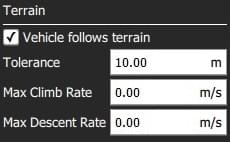
信息
地形跟随使用从查询的地形高度AirMap服务器。
可配置的选项包括:
车辆跟随地形-检查启用地形跟随 (并显示以下选项)。
公差-与目标高度的可接受的高度偏差。
最大爬升率-跟随地形时的最大爬升率。
最大下降率-跟随地形时的最大下降率。
统计的统计部分显示了计算的调查面积,照片间隔,照片间距和计划的照片计数。
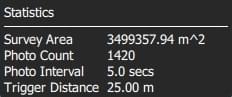




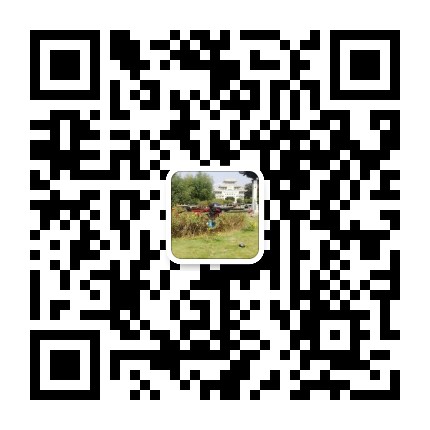 微信联系
微信联系 淘宝联系
淘宝联系